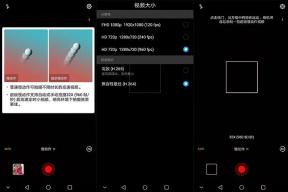Débriquez ou rétrogradez Realme 6, 6i et 6S à l'aide de SP Flash Tool
Miscellanea / / September 21, 2021
La sous-marque OPPO Realme a lancé son Realme 6 appareils de la série appelés Realme 6/6i/6s en 2020 avec Realme UI et Android 10+ prêts à l'emploi. Maintenant, si vous êtes l'un des utilisateurs de la gamme Realme 6 et que vous rencontrez le problème de clignotement du micrologiciel personnalisé, il y a de fortes chances que votre appareil soit bloqué dans le bootloop ou bloqué. Si la même chose se produit, vous pouvez consulter les étapes pour Débriquer ou rétrogradez Realme 6, 6i et 6S à l'aide de SP Flash Tool.
En raison de l'engouement pour la personnalisation ou d'un micrologiciel personnalisé complet, la plupart des amateurs d'Android peuvent facilement être coincés dans le problème de boucle d'amorçage ou de briquetage dû à tout type de méthode de clignotement du micrologiciel incorrecte ou au clignotement de l'incompatible des dossiers. Parfois, il peut également arriver que bien que vous ayez suivi un guide, vous ayez manqué une étape importante et que le problème commence à partir de là. Mais ne vous inquiétez pas car c'est une chose normale sur Android.
Les trois Realme 6, Realme 6i, et Realme 6S les appareils sont emballés avec un chipset MediaTek à l'intérieur qui comprend essentiellement une fonction BROM (mémoire de démarrage en lecture seule). Par conséquent, il permet uniquement aux utilisateurs de flasher les fichiers image du fournisseur officiellement signés ou autorisés sur l'appareil disposant du SLA et du DAA de MediaTek. Cela signifie que seuls les utilisateurs autorisés du programme Download Agent ou Serial Link peuvent flasher le micrologiciel sur les appareils MediaTek en brique pour les débloquer.

Contenu des pages
-
Débriquez ou rétrogradez Realme 6, 6i et 6S à l'aide de SP Flash Tool
- Conditions préalables:
- Liens de téléchargement:
- Télécharger le micrologiciel :
- Étapes pour contourner l'authentification
Débriquez ou rétrogradez Realme 6, 6i et 6S à l'aide de SP Flash Tool
Un grand merci au membre senior de XDA xyz et développeurs Dinolek & k4y0z pour permettre de contourner facilement le contournement d'authentification de MediaTek ainsi que de flasher gratuitement dans EDL sans fichier Auth. Grâce à daeSundae (membre senior de XDA) pour avoir partagé ce guide. Ainsi, l'exploit peut facilement garder ces indicateurs SLA et DAA sur false.
Dans ce scénario, vous pouvez facilement contourner le niveau d'authentification et flasher vous-même le fichier du micrologiciel à l'aide du mode de téléchargement de MediaTek.
Conditions préalables:
Il y a un liste des appareils MediaTek compatibles uniquement. Ce guide et ce micrologiciel spécifiques ne s'appliquent qu'aux modèles Realme 6, 6i et 6S. N'utilisez pas les mêmes fichiers de micrologiciel ou des fichiers de dispersion sur d'autres modèles d'appareils MTK ou Realme. Téléchargez tous les fichiers/outils/pilotes requis en conséquence.
1. Vous avez besoin d'un PC ou d'un ordinateur portable et d'un câble USB
Tout d'abord, vous aurez besoin d'un ordinateur de bureau/ordinateur portable Windows et d'un câble USB pour connecter facilement votre combiné de la série Realme 6 à l'ordinateur. C'est important.
2. Chargez votre téléphone
Annonces
Assurez-vous de charger suffisamment la batterie de votre appareil (plus de 50%) pour éviter tout type d'arrêt occasionnel pendant le processus de déblocage.
Liens de téléchargement:
- Télécharger Python
- Pilote LibUSB
- Outil Flash SP
- Pilotes USB Mediatek
- Outil utilitaire de contournement MTK
- Charges utiles (Collection des exploits)
Télécharger le micrologiciel :
-
Fichiers OFP (OPPO FIRMWARE PACKAGE) décryptés: Firmware complet avec partition de données utilisateur
- B.53 – Méga | Google Drive | Miroir3
- B.37 – Méga | Google Drive | Google Disque 2
- B.23 (Première mise à jour RUI pour l'appareil) – Méga | Google Drive | Miroir3
- A.50 [UE] – Méga | Google Drive
- A.42 [UE] – Google Drive | Miroir2
-
Micrologiciel NOU (PAS de données utilisateur)
- B.53 – Google Drive | Miroir 2
- B.37 – Google Drive | Miroir 2
- B.23 – Google Drive | Miroir 2
- A.50 [UE] – Méga | Google Drive
- A.42 [UE] – Google Drive | Miroir2
Avertissement: GetDroidTips ne sera pas tenu responsable de tout type de dommage pouvant survenir à votre appareil pendant/après avoir suivi ce guide. Vous devez savoir ce que vous faites et le faire à vos risques et périls. Tout votre stockage interne sera complètement supprimé après le déblocage du combiné.
Étapes pour contourner l'authentification
- Tout d'abord, assurez-vous de télécharger et d'installer Python sur votre ordinateur à partir du lien ci-dessus.
- Double-cliquez sur le fichier exe d'installation > Sélectionnez le Ajouter Python x.x à PATH case à cocher de l'interface de configuration.
- Cliquez ensuite sur Installer maintenant pour démarrer le processus d'installation. [Vous pouvez sélectionner « Personnaliser l'installation » si tu veux]
- Une fois installé, rendez-vous dans le répertoire installé. Si vous avez sélectionné le répertoire par défaut, le chemin devrait être comme ci-dessous: [Sinon, dirigez-vous vers le répertoire personnalisé]
C:\Users\UserName\AppData\Local\Programs\Python\Python37-32
Annonces
- Gardez ce chemin à l'esprit ou notez-le ailleurs.
Installer les dépendances Python
Maintenant, assurez-vous d'installer les dépendances Python requises sur l'ordinateur à l'aide de la commande pip en suivant les étapes ci-dessous :
- Alors, rendez-vous dans le même répertoire d'installation de Python.
- Maintenant, appuyez sur le Touche Maj + clic droit sur la souris pour ouvrir le menu contextuel.
- Ici sélectionnez Ouvrez la fenêtre PowerShell ici de la liste.
- Ensuite, copiez et collez la ligne de commande suivante et appuyez sur Entrer pour l'exécuter :
pip installer pyusb pyserial json5
- Une fois cela fait, passez à la méthode suivante.
Installez les pilotes LibUSB-Win32
Cette bibliothèque de pilotes LibUSB particulière permet aux programmes d'accéder aux périphériques USB connectés sur votre PC Windows.
- Il suffit de le télécharger et de l'installer sur votre PC en utilisant le lien ci-dessus.
- Tout ce dont vous avez besoin est d'ouvrir le fichier d'installation ou le programme d'installation et de suivre les instructions à l'écran pour terminer le processus d'installation comme d'habitude.
- Vous devez également installer le pilote USB MediaTek sur l'ordinateur comme d'habitude.
Installer l'outil utilitaire de contournement MTK
- Assurez-vous de télécharger l'outil MTK Bypass Utility à partir du lien ci-dessus et extrayez le fichier zip sur le PC.
- Maintenant, transférez tous les fichiers d'outils utilitaires extraits dans le répertoire Python installé. [Important]
Démarrez Realme 6, 6i et 6S en mode de téléchargement
Maintenant, connectez votre appareil Realme 6, 6i et 6S au mode de téléchargement. Faire cela:
- Tout d'abord, éteignez votre appareil> Connectez-vous au PC tout en maintenant les boutons Volume HAUT et BAS ensemble.
- Il devrait démarrer votre appareil en mode de téléchargement (EDL).
Installer SP Flash Tool sur le PC
Vous devrez également installer l'outil SP Flash sur votre PC. Nous avons déjà couvert un guide détaillé à ce sujet. Une fois cela fait, passez à la méthode suivante.
Étapes pour contourner l'authentification SP Flash Tool SLA DAA
Assurez-vous que votre appareil Realme 6, 6i et 6S est connecté au PC via un câble USB et qu'il est démarré en mode de téléchargement. Évidemment, vous devriez avoir transféré le contenu de l'outil de contournement MTK dans le répertoire d'installation de Python. Une fois terminé, procédez comme suit :
- Accédez au répertoire d'installation de Python sur votre ordinateur.
- Maintenant, appuyez sur le Touche Maj + clic droit sur la souris pour ouvrir le menu contextuel.
- Ici sélectionnez Ouvrez la fenêtre PowerShell ici de la liste.
- Ensuite, copiez et collez la ligne de commande suivante et appuyez sur Entrer pour exécuter le fichier python main.py :
python main.py

- Une fois cela fait, vous devriez recevoir un avis ou une fenêtre contextuelle « Protection désactivée, appuyez sur n'importe quelle touche pour continuer ».
- Appuyez simplement sur n'importe quelle touche pour continuer et vous êtes prêt à continuer.
Remarque: vous pouvez également exécuter le fichier brom.bat dans le dossier Bypass sur votre PC que vous avez téléchargé.
Étapes pour Flash Firmware via SP Flash Tool (Méthode Unbrick)
- Ouvrez le Outil Flash SP sur votre PC > Choisissez le fichier scatter à partir du dossier du firmware téléchargé.

- Sélectionnez le Télécharger uniquement mode dans le menu déroulant. [Vous perdrez vos IMEI, numéros de série, capacité d'attestation de matériel, etc.; si vous choisissez « Formater les données + Télécharger ». Alors, sélectionnez "Télécharger uniquement"]
- Assurez-vous de régler votre Agent de téléchargement sur l'outil SP Flash. [Pas besoin de sélectionner le fichier d'authentification car l'autorisation est désactivée]
- Une fois l'agent de téléchargement et le fichier scatter sélectionnés, accédez à Pack d'outils de contournement.
- Ici, vous devrez sélectionner Correctif de démarrage vérifié > Sélectionnez le DA_6765_6785_6768_6873_6885_6853.bin déposer.
- Si dans le cas, il donne une erreur alors allez à Options > Désactiver les Vérifier la correspondance LIB DA option. Désormais, vous pourrez facilement choisir un fichier DA.

- Maintenant, cliquez sur le Télécharger sur le SP Flash Tool.
- Une fois le processus de flashage du firmware démarré, vous verrez la progression.
- Attendez que le processus soit terminé.

- Enfin, vous verrez un message de réussite du téléchargement à l'écran.
- Redémarrez votre appareil dans le système normalement et attendez le démarrage.
- Toutes les données utilisateur du stockage interne seront complètement effacées.
- Alors, suivez le processus de configuration initiale et recommencez à utiliser votre appareil dans le micrologiciel d'origine.
- Prendre plaisir!
C'est ça, les gars. Nous supposons que ce guide vous a été utile. Pour d'autres questions, vous pouvez commenter ci-dessous.
Passant par: XDA